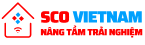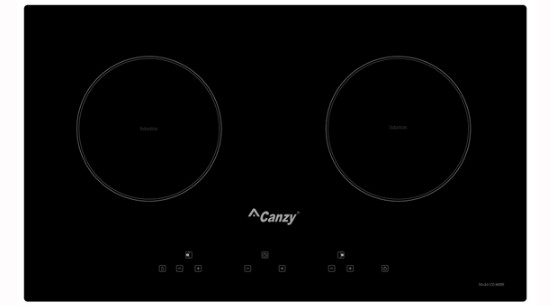Chắc hẳn, hầu như tất cả trong số các bạn đều trải qua một lần hoảng sợ với lỗi màn hình xanh Blue Screen trên laptop hay PC chạy Windows. Và vấn đề này xuất hiện lần đầu ngày qua ngày khác, việc bạn sẽ làm là chửi thề, khởi động lại ít nhất là 10 phút.

Vậy làm cách nào để khắc phục lỗi màn hình xanh? Hãy cùng Chúng tôi đi tìm câu trả lời nhé!
Nguyên nhân lỗi Màn hình xanh BSOD
Lỗi màn hình xanh (tên tiếng anh là: Blue Screen Of DeathBSOD) là một sự cố mà khi phần cứng với máy tính như: bộ nhớ RAM bị lỗi, HDD hoặc VGA không hoạt động, nguồn cung cấp điện bị lỗi hoặc thiết bị quá nóng. Hoặc nếu nhẹ hơn, trong một số trường hợp màn hình xanh là do driver thiết bị bị lỗi hoặc sai do các phần mềm độc hại xâm nhập trái phép.

Điều duy nhất mà bạn cần làm khi bị màn hình xanh BSOD là chờ đợi máy tính tự khởi động lại. Nếu thảm hại hơn, các dữ liệu trong chương trình mà bạn truy cập sẽ mất.
Cách khắc phục lỗi màn hình xanh BSOD
1. Phòng tránh bằng cách sử dụng phần mềm diệt virus để quét sạch chúng và malware trên hệ thống
Trước khi thực hiện các bước tiếp theo, bọn phải chắc chắn rằng bạn đã “dọn sạch” 100% virus và malware trên hệ thống, windows.
Sau khi bạn máy windows của bạn đã được dọn sạch, ban khởi động lại Windows lại và xem con lỗi BSOD không.
2. Thực hiện Clean Boot (khởi động sạch) để khắc phục lỗi
Cách thứ 2 đó là bạn nên vô hiệu hóa toàn bộ dịch vụ không chính chủ của Microsoft.
– Bạn nhấn tổ hợp phím Windows + R để mở cửa sổ lệnh Run.
– Nhập “msconfig” trên cửa sổ lệnh Run, rồi nhân Enter dể mở cửa ổ tiện ích System Configuration.

– Trên cửa sổ System Configuration, tại tab Services đánh tích chọn khung Hide all Microsoft services.

– Chọn nút Disable All để vô hiệu hóa tất cả các dịch vụ không phải của Microsoft đang chạy trên Windows Startup.
– Chọn OK để áp dụng thay đổi. Sau đó bạn khởi động máy tính.

Sau khi bạn hoàn thành các bước trên, nếu máy tính của bạn đã hoạt động bình thường trở lại
3. Gỡ bỏ cài đặt và cài lại Driver quan trọng của thiết bị
Dưới đây là 3 driver thường xuyên gây ra lỗi BSOD:
– Display Adapter Driver
– Wireless Adapter Driver
– Ethernet Adapter Driver
Bạn xem cách cài đặt Divers tại đây.
Lưu ý: Trong một số trường hợp, đặc biệt là Video Cards, tốt hơn hết bạn nên tải phiên bản cũ hơn và driver sẽ ổn định hơn trên ổ đĩa cứng.
4. Sử dụng System Restore để khôi phục về điểm lúc mới mua
Sau khi bạn thử hết toàn bộ các cách trên mà vẫn không khắc phục được thì cách cuối cùng đó là Restore lại máy.
– Bạn nhấn tổ hợp phím Windows + R để mở cửa sổ lệnh Run.
– Trên cửa số Run, bạn nhập “rstrui” rồi nhấp Enter, hoặc chọn OK để mở tiện ích System Restore.

– Trên màn hình đầu tiên bạn click chọn Next.
– Lựa chọn mục khôi mục, rồi bạn đánh tích chọn “Show more restore points” để chọn điểm khôi phục khác cũ hơn rồi click chọn Next.
– Thực hiện làm theo các bước trên,
– Chờ đợi cho tới khi quá trình khôi phục kết thúc.
– Nếu quá trình System Restore thành công, lỗi BSOD cũng sẽ biến mất.
Chúc các bạn thành công.
Thông tin thêm về Nhà bếp SCO
BẾP SCO cung cấp nhiều thông tin hữu ích về cẩm nang sử dụng nhà bếp, hướng dẫn sử dụng nhà bếp, kinh nghiệm chọn sản phẩm nhà bếp, đánh giá sản phẩm nhà bếp…Bạn có thể tham khảo các bài viết từ Nhà bếp SCO cho các chuyên mục:
Cẩm nang nhà bếp | Cẩm nang nấu ăn | Cẩm nang thiết kế nhà bếp | Tin tức nhà bếp | Cẩm nang mua sắm | Cẩm nang làm đẹp
BẾP SCO là Tổng kho gia dụng – Tổng kho nhà bếp – Nhà phân phối nhiều thiết bị nhà bếp tốt, thiết bị nhà bếp giá rẻ như bếp điện từ cao cấp, máy máy hút mùi cao cấp, chậu rửa bát cao cấp, vòi rửa bát cao cấp lò vi sóng giá rẻ, lò nướng giá rẻ, tủ lạnh giá rẻ, máy giặt giá rẻ, điều hòa giá rẻ, tủ rượu giá rẻ, đồ gia dụng giá rẻ khác…
Nhà bếp SCO là tổng đại lý chính hãng phân phối lớn tại Việt Nam các sản phẩm của Bauer, Bosch, Teka, Canzy, Chefs, Eurosun, Faster, Hafele… (Đại lý bếp Bauer Đại lý bếp Bosch, Đại lý bếp Teka, Đại lý bếp Canzy, Đại lý bếp Eurosun…).
Để chọn được sản phẩm/ nội dung mong muốn, Quý khách vui lòng sử dụng nút tìm kiếm/ menu/ thẻ ở cuối bài viết để truy cập vào các bài viết cùng danh mục mong muốn tìm hiểu.
Bài viết Cách xử lý và khắc phục lỗi “Màn hình xanh chết chóc” BSOD trên Windows được BẾP SCO tổng hợp
Nguồn: dienmaycholon